Google瀏覽器中的擴充插件功能為使用者提供了十分豐富的功能,但是插件安裝多了就比較混亂需要進行管理,那麼谷歌瀏覽器怎麼管理擴充插件呢,下面小編就給大家詳細介紹一下谷歌瀏覽器管理插件方法,大家有興趣的話就來看看吧。
1、開啟軟體,點擊右上角的"選單"按鈕,選擇下方選項清單中的"更多工具"中的"擴充功能"開啟。
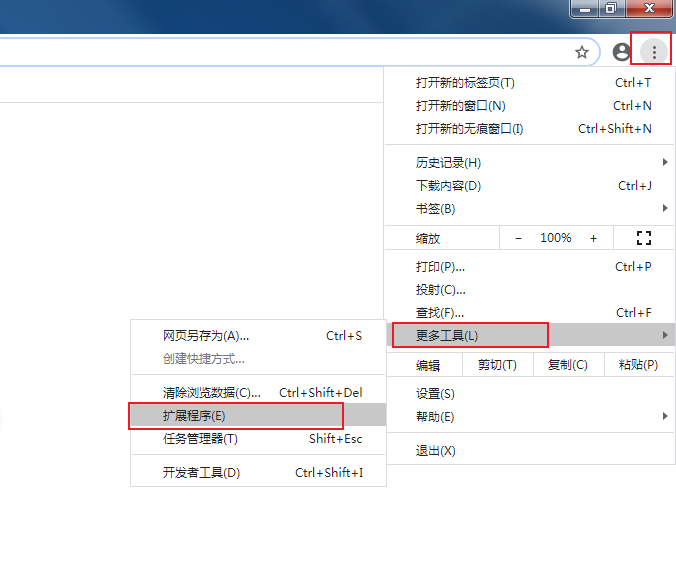
2、在開啟的新介面中,我們就可以查看到瀏覽器中安裝的所有插件,如果需要新增新的插件可以點擊左上角的"擴展程式",接著在彈出的小視窗中點擊左下角的"開啟chrome網路應用程式商店"。
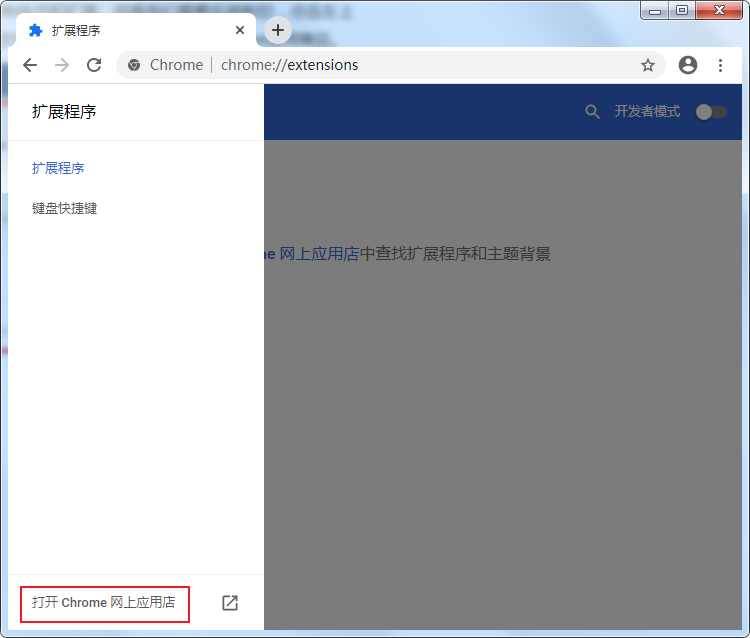
3、我們可以在應用程式商店左上角的搜尋框中輸入想要安裝的插件。
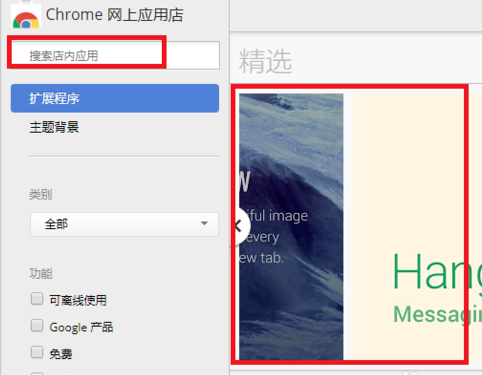
4、如果我們想要關掉某個外掛的話,可以點選外掛右下角的開關按鈕來關閉。

5、如果我們想要刪除某個插件的話,可以點擊插件下方的"刪除"按鈕,最後在彈出的提示視窗中點擊"刪除"按鈕即可。
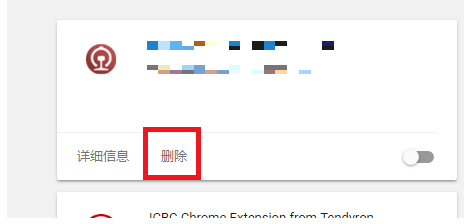
以上是如何管理谷歌瀏覽器的插件?的詳細內容。更多資訊請關注PHP中文網其他相關文章!




